Situazione
● L'app va in crash o viene visualizzato un messaggio di errore.
● Viene visualizzata una schermata nera quando l'app è selezionata.
● Si verifica un problema di riproduzione dei contenuti video o audio durante l'utilizzo dell'app.
Article Published Date : 2018-09-20
Situazione
● L'app va in crash o viene visualizzato un messaggio di errore.
● Viene visualizzata una schermata nera quando l'app è selezionata.
● Si verifica un problema di riproduzione dei contenuti video o audio durante l'utilizzo dell'app.
Assicurarsi che:
● il software sia aggiornato;
● l'app sia stata aperta dalla piattaforma delle app del televisore, non sia utilizzato un dispositivo smart esterno;
● le altre app funzionino correttamente;
● sia stata stabilita una connessione a Internet
Seguire i passaggi riportati di seguito quando la riproduzione dei contenuti dell'app viene interrotta o si blocca per verificare le cause del problema. Quando viene visualizzato un messaggio di errore, consultare l'ultimo paragrafo dell'articolo seguente per i messaggi di errore.
● Togliere la spina di alimentazione del televisore dalla presa di corrente.
● Dopo aver atteso almeno due minuti, ricollegare la spina di alimentazione.
● Ripristinare il televisore dalla modalità standby premendo il pulsante di accensione.
● Verificare se l'app che in precedenza dava problemi funziona correttamente. Se sì, la procedura è terminata. In caso contrario, procedere con il passaggio 2 (“Cancellare la memoria di Internet”).
Premere il pulsante “Home” sul telecomando e passare alla piattaforma “Impostazioni” (Settings):
● Selezionare Impostazioni > [Wireless e reti] (Wireless and Networks) > [Cablata o Wi-Fi] (Wired or Wi-Fi) > [Cancella memoria Internet] (Clear Internet Memory) e premere “OK” sul telecomando.
● Selezionare [OK] e premere “OK” per confermare.
● Attivare la modalità standby del televisore. Scollegare la spina di alimentazione del televisore e attendere un minuto. Ricollegare la spina di alimentazione e avviare il televisore.
● Verificare se l'app che in precedenza dava problemi funziona correttamente. Se sì, la procedura è terminata. In caso contrario, procedere con il passaggio 3 (“Aggiornare o reinstallare l'app”).
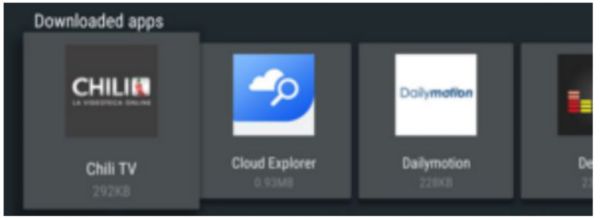
Procedere come indicato di seguito per reinstallare o aggiornare l'app:
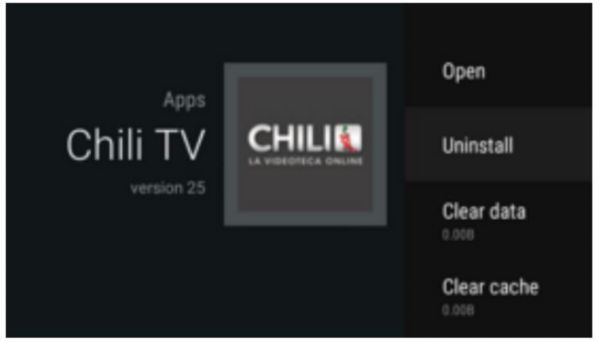
Premere il pulsante “Home” sul telecomando e passare alla piattaforma “Impostazioni” (Settings):
● Selezionare l'opzione [Gestisci applicazioni] (Manage apps) e premere “OK” sul telecomando.
● Scegliere l'app dalla panoramica delle app e premere “OK”.
● Selezionare Disinstalla e premere “OK” sul telecomando per confermare.
● Selezionare [OK] e premere “OK” per confermare.
Premere il pulsante “Home” sul telecomando e passare alla piattaforma “Applicazioni” (Apps):
● Selezionare Google Play Store e premere “OK” sul telecomando.
● Cercare l'app appena installata ed evidenziarla.
● Selezionare “INSTALLA” (INSTALL) o “AGGIORNA” (UPDATE)
● Premere il pulsante “OK” sul telecomando per avviare il download
Premere il pulsante “Home” sul telecomando e passare alla piattaforma “Applicazioni” (Apps):
● Selezionare Google Play Store e premere “OK” sul telecomando.
● Utilizzare il tasto freccia giù per selezionare: Impostazioni > [Aggiornamento automatico applicazioni] (Auto-update apps) > [Aggiorna automaticamente le applicazioni in qualsiasi momento] (Auto-update apps at any time). Premere “OK” sul telecomando per confermare la selezione.
● L'aggiornamento automatico è ora attivato.
● Verificare se l'app funziona ancora. Se sì, la procedura è terminata. In caso contrario, procedere con il passaggio 4 (“Reinstallare il televisore”).
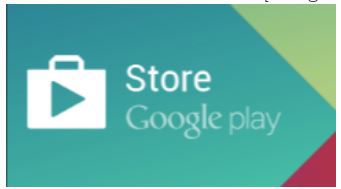
Per reinstallare tutte le funzioni del televisore, premere il pulsante “Home” sul telecomando e selezionare:
Configurazione > [Impostazioni generali] (General settings) > [Reinstalla TV] (Reinstall TV)
Tutte le impostazioni e i canali installati dovranno essere ripristinati dopo che questa opzione viene selezionata.
Premere il pulsante “Home” sul telecomando del televisore e selezionare:
Per le TV Android 2014:
[Impostazioni] > [Rete ] > [Cancella memoria internet]
Per le TV Android 2015:
[Impostazioni generali] > freccia sinistra > [Wireless e reti] > [Via cavo o Wi - Fi] > [Cancella memoria Internet] o il pulsante “Ingranaggio” > [Tutte le impostazioni] > [Wireless e Reti] >[Cavo o Wi-Fi] > [Cancella memoria Internet]
Per le TV Android 2016:
[ Impostazioni ] > [Wireless e Reti] > [Cavo o Wi-Fi] > [Cancella memoria Internet]
I cookie e la cronologia della navigazione saranno cancellati. Non verrà visualizzata alcuna conferma. Verificare se l'applicazione funziona correttamente.
Per reinstallare tutte le funzioni del televisore, premere il pulsante “Home” sul telecomando e selezionare:
• [Configurazione] > [Impostazioni generali] > [Reinstalla TV]
Tutte le impostazioni e i canali installati dovranno essere ripristinati dopo che questa opzione viene selezionata.
Messaggi d'errore
Lo sviluppatore dell'applicazione può mostrare un messaggio di errore all'interno dell'app. Verificare l'errore visualizzato con lo sviluppatore dell'app per ulteriore assistenza.